YouTube ialah platform video yang berkuasa. Anda boleh meneroka dan melanggan pelbagai saluran kandungan mengikut minat anda. Ia juga membolehkan anda berkongsi klip daripada video yang anda dapati menarik. Apa yang anda perlu lakukan ialah log masuk dengan akaun Google anda pada Mudah Alih, Tablet, Desktop atau TV anda.

Beberapa Pengguna Mac sedang log keluar secara automatik daripada YouTube selepas menutup penyemak imbas pada Mac mereka. Anehnya, pengguna YouTube Premium pun menghadapi masalah yang sama. Siaran ini akan memberikan pembetulan terbaik apabila YouTube terus mengelog anda keluar secara automatik pada Mac.
1. Berhenti Paksa dan Mulakan Semula Penyemak Imbas Anda
Anda boleh menonton video YouTube dengan mudah pada mana-mana penyemak imbas web pada Mac anda menggunakan Safari atau pelayar web lain seperti Chrome dan Firefox. Jika anda log keluar daripada YouTube secara automatik, perkara pertama yang anda perlu lakukan ialah berhenti paksa dan mulakan semula penyemak imbas.
Ikuti langkah ini yang digunakan pada setiap penyemak imbas web.
Langkah 1: Klik logo Apple di penjuru kiri sebelah atas pada bar menu.
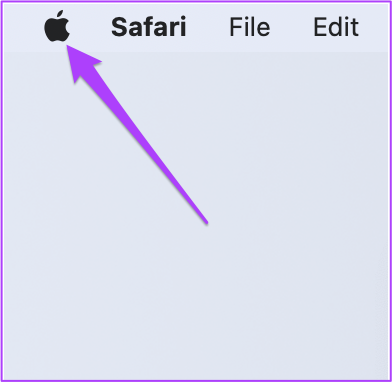
Langkah 2: Pilih Force Quit daripada menu lungsur turun.
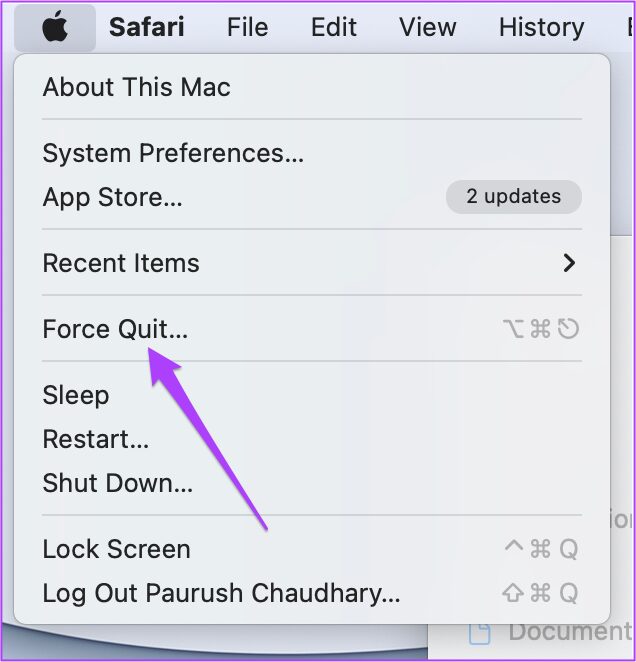
Langkah 3: Dari Force Quit tab, pilih penyemak imbas yang anda gunakan untuk YouTube.
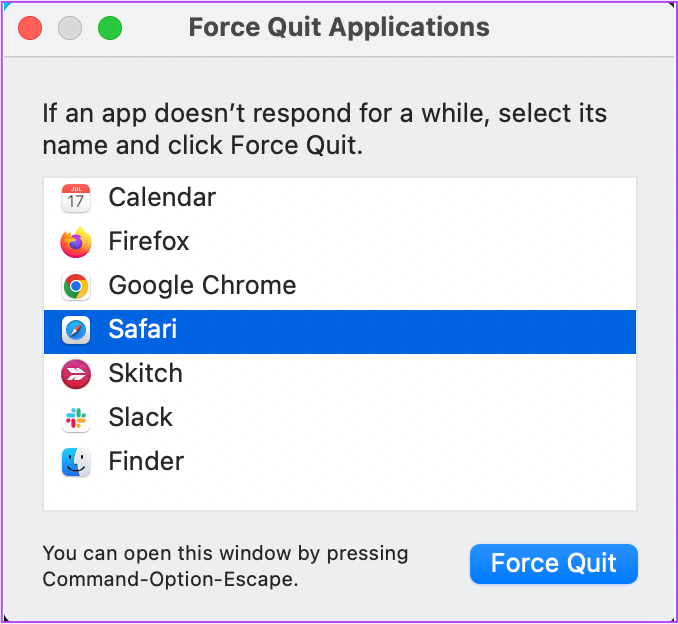
Langkah 4: Klik pada butang Force Quit.
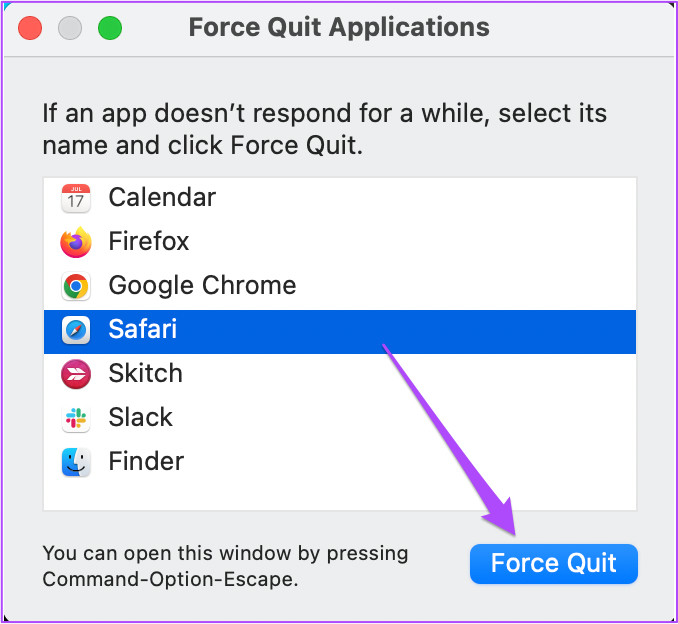
Langkah 5: Mulakan semula penyemak imbas anda dan buka YouTube untuk menyemak sama ada ini membetulkan isu.
2. Lumpuhkan Perkhidmatan VPN
Ini terpakai kepada pengguna yang kebanyakannya menggunakan perkhidmatan VPN pada Mac atau rangkaian mereka. Perkhidmatan VPN membolehkan anda mengakses kandungan yang tidak tersedia di negara anda tanpa menjejaskan privasi anda. Tetapi, kadangkala anda mungkin terlupa menggunakan perkhidmatan VPN untuk menyemak imbas web, dan ia boleh membawa kepada ralat sedemikian.
Untuk mengekang isu ini, buka penyemak imbas anda dan matikan perkhidmatan VPN anda buat sementara waktu. Kemudian anda boleh pergi ke YouTube, log masuk ke akaun anda dan semak sama ada masalah berterusan.
3. Tetapkan Semula Kata Laluan YouTube
Adakah anda terlupa tentang menukar kata laluan anda baru-baru ini? Jika itu yang berlaku, maka penyemak imbas mungkin tidak mengemas kini kata laluan. Anda boleh membetulkannya dengan menetapkan semula atau menukar kata laluan Akaun Google anda. Ikut langkah ini.
Langkah 1: Buka tapak Google dalam penyemak imbas pilihan anda dan klik pada butang Log masuk di penjuru kanan sebelah atas jika anda belum log masuk.
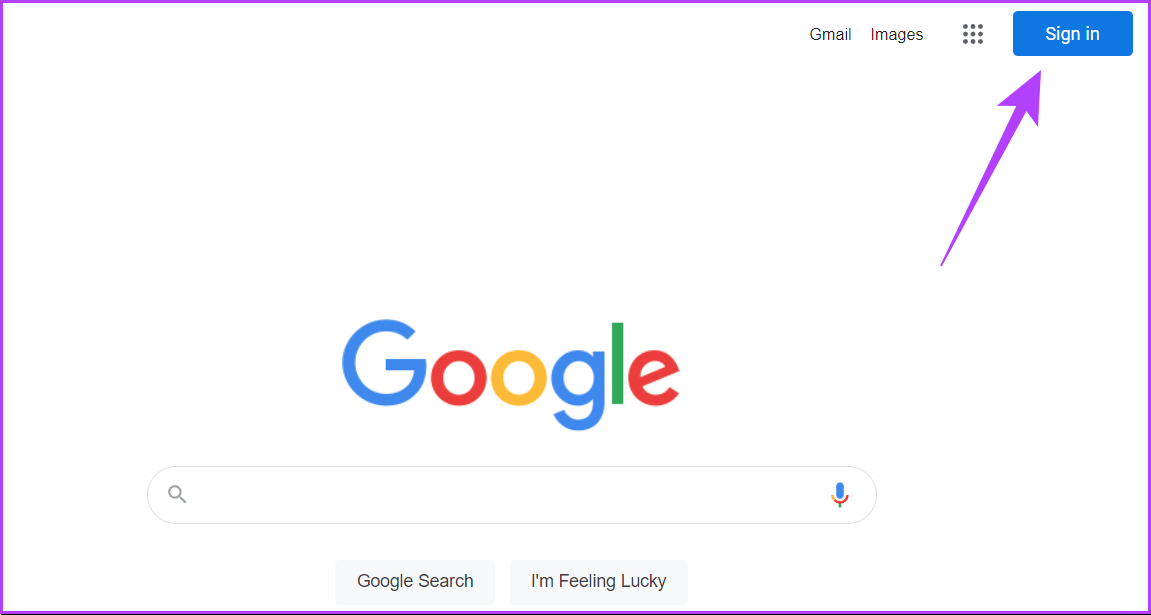
Langkah 2: Klik pada ikon profil anda di penjuru kanan sebelah atas.
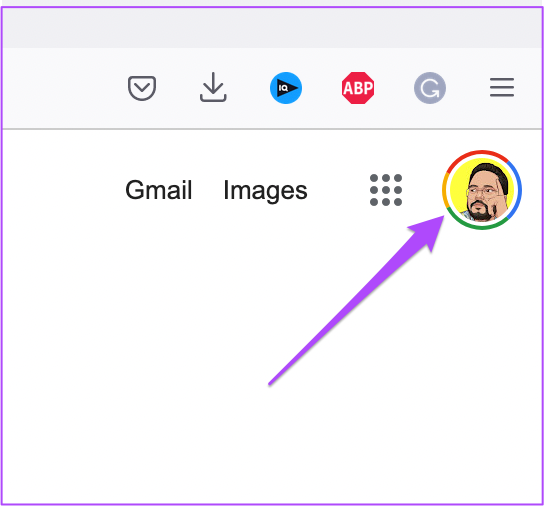
Langkah 3: Klik pada’Urus Akaun Google anda.’
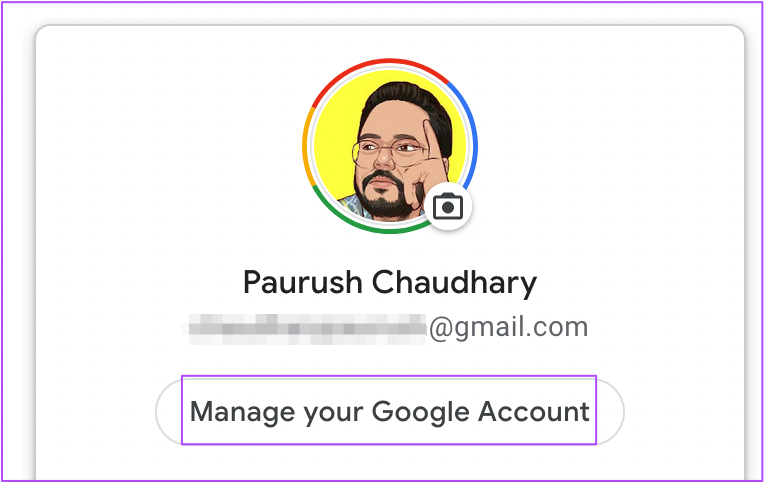
Langkah 5: Setelah halaman dimuatkan, klik pada Keselamatan dari menu kiri.
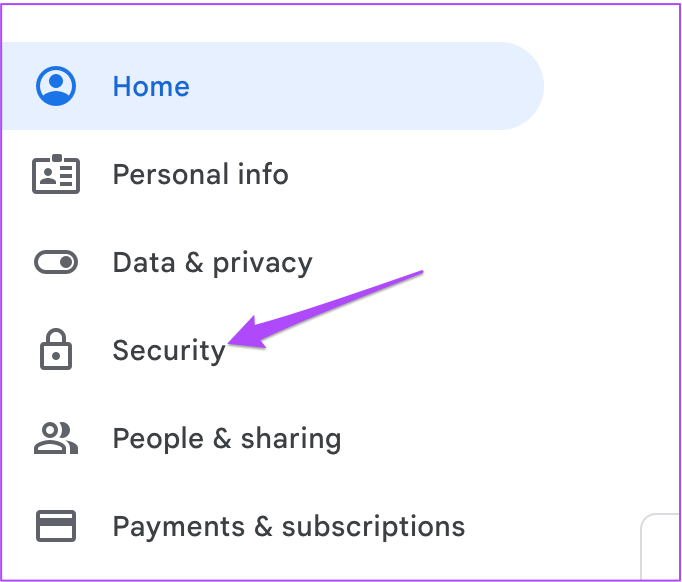
Langkah 6: Tatal ke bawah dan cari bahagian’Log masuk ke Google’.
Langkah 7: Klik pada Kata Laluan.
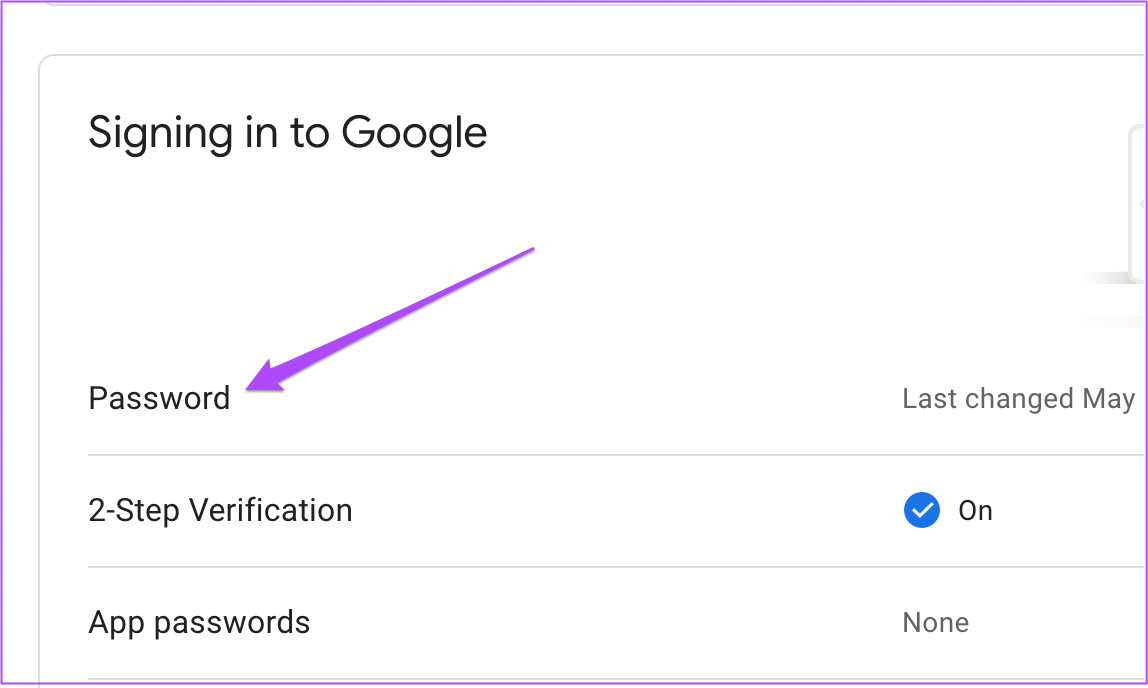
Langkah 8: Masukkan kata laluan semasa anda.
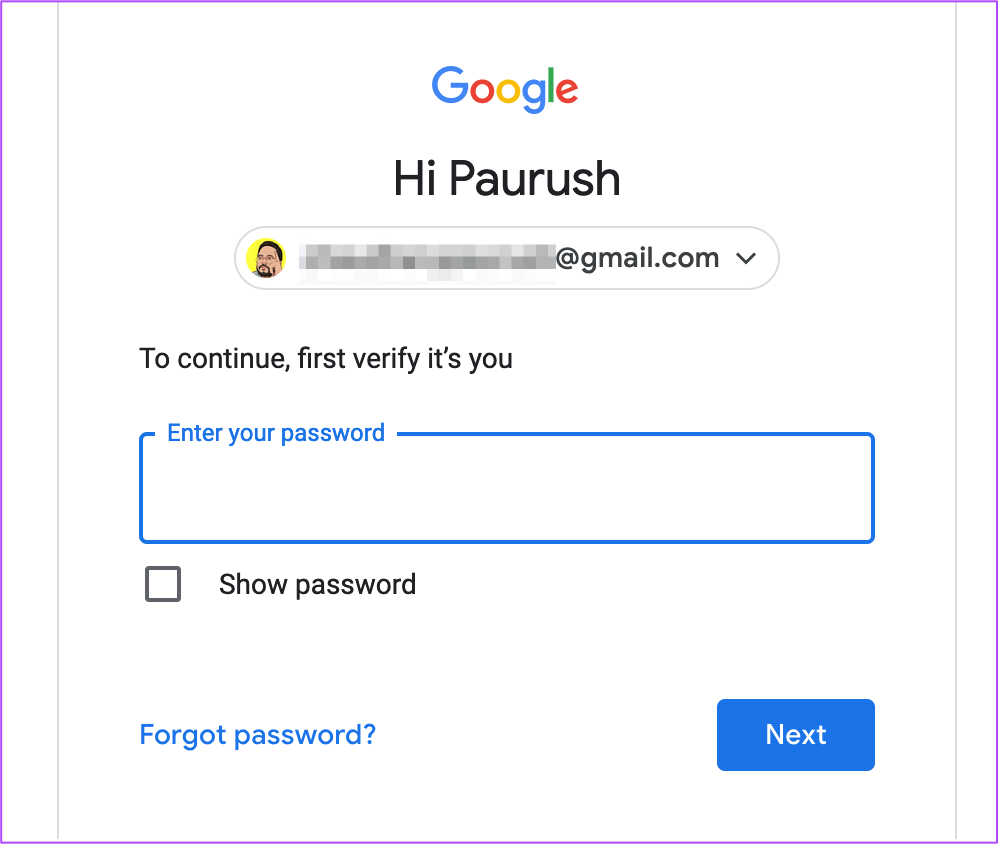
Langkah 9: Buat kata laluan akaun Google baharu dan klik pada Tukar Kata Laluan.
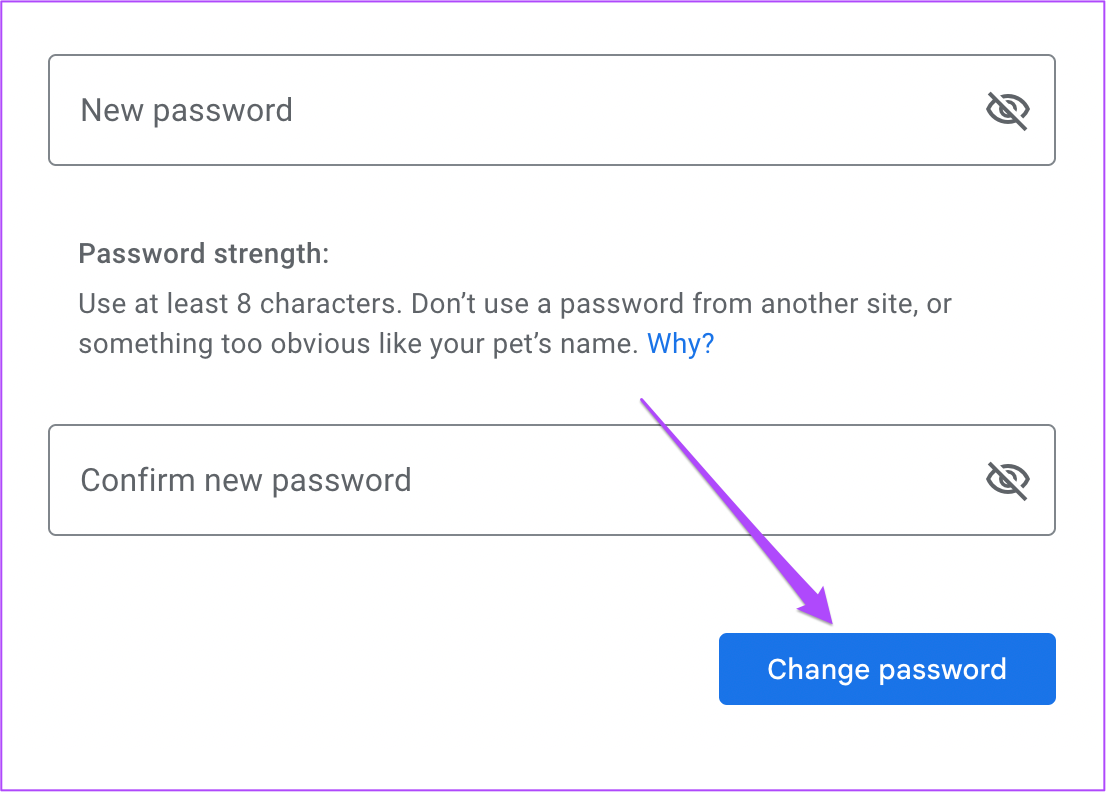
Seterusnya, buka YouTube dalam penyemak imbas dan semak sama ada menukar kata laluan menyelesaikan masalah.
4. Alih Keluar Sambungan Penyemak Imbas
Sambungan Penyemak Imbas meningkatkan pengalaman internet kami dengan menyediakan alatan pantas seperti penjejakan masa, rakaman skrin, pesta menonton Netflix bersama rakan dan banyak lagi. Tetapi sesetengah sambungan penyemak imbas tidak menerima kemas kini dan tidak serasi dengan versi penyemak imbas yang lebih baharu. Jika YouTube mengelog anda keluar secara automatik, ini mungkin disebabkan sambungan penyemak imbas lama atau buggy. Kami akan menunjukkan kepada anda langkah untuk menyemak dan mengalih keluar sambungan untuk Safari, Chrome dan Firefox.
Alih Keluar Sambungan Penyemak Imbas Daripada Safari
Langkah 1: Tekan Command + Spacebar untuk membuka Carian Spotlight, taip Safari dan tekan Return.
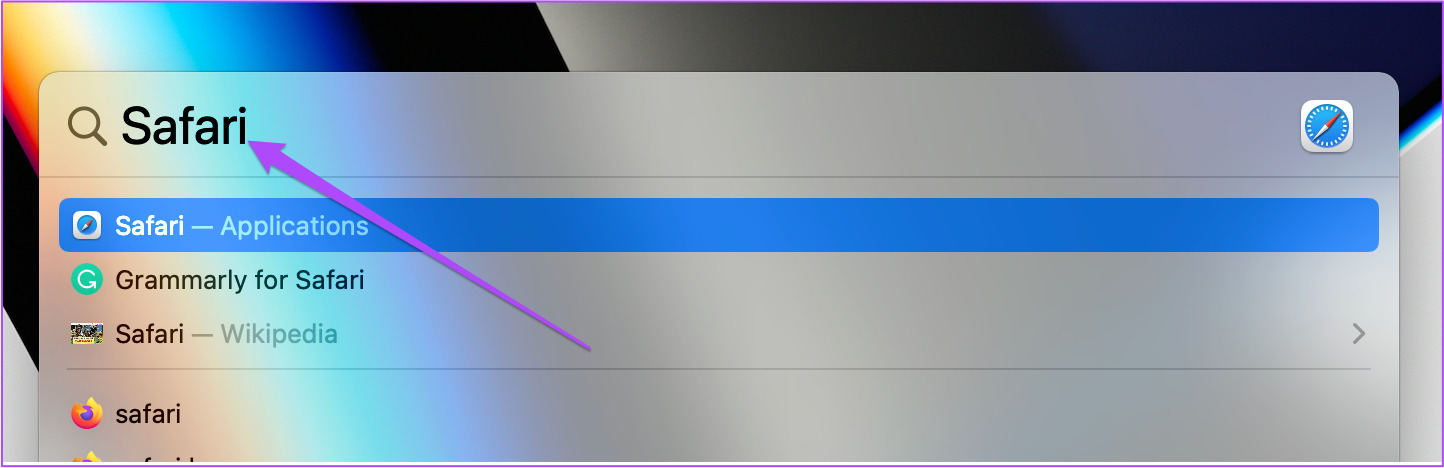
Langkah 2: Klik tab Safari di penjuru kiri sebelah atas.
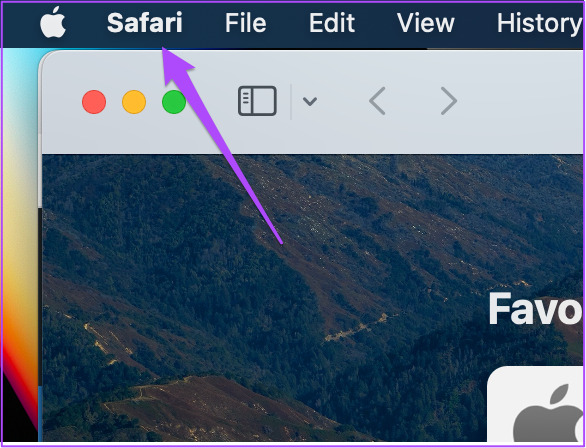
Langkah 3: Pilihan Terpilih.
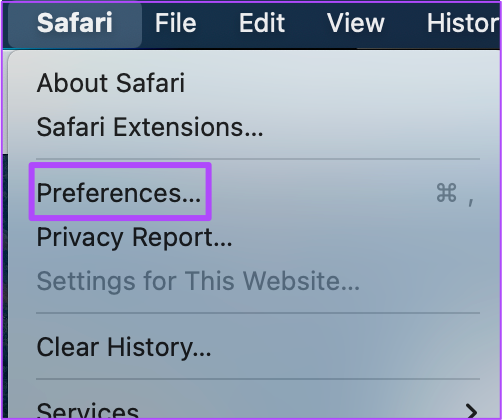
Langkah 4: Klik pada tab Sambungan.

Semua Sambungan Safari anda akan kelihatan dalam tetingkap.
Langkah 5: Klik Sambungan yang anda mahu alih keluar.
Langkah 6: Klik pada Nyahpasang di bawah nama Sambungan. Kemudian tutup tetingkap.
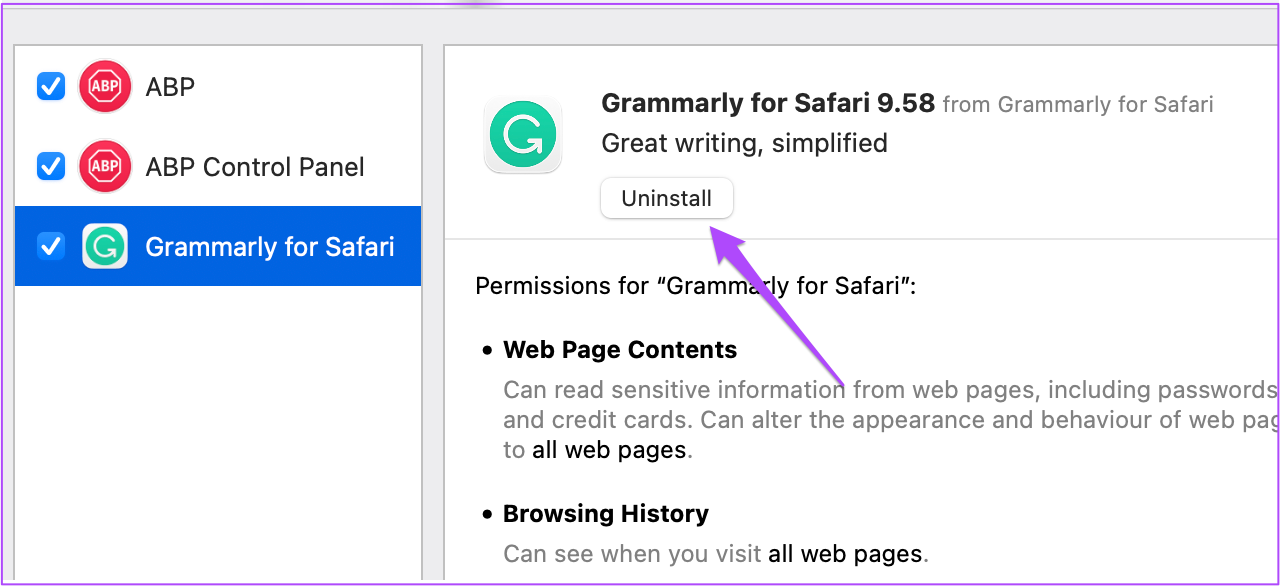
Langkah 7: Buka YouTube dalam tab berasingan dan semak sama ada mengalih keluar Sambungan itu telah membantu dalam menyelesaikan isu.
Jika tidak, ulangi langkah yang sama untuk menyemak sambungan yang rosak.
Alih Keluar Pelanjutan Penyemak Imbas Daripada Chrome pada Mac
Langkah 1: Tekan Command + Bar Ruang untuk membuka Carian Spotlight, taip Chrome dan tekan Return.
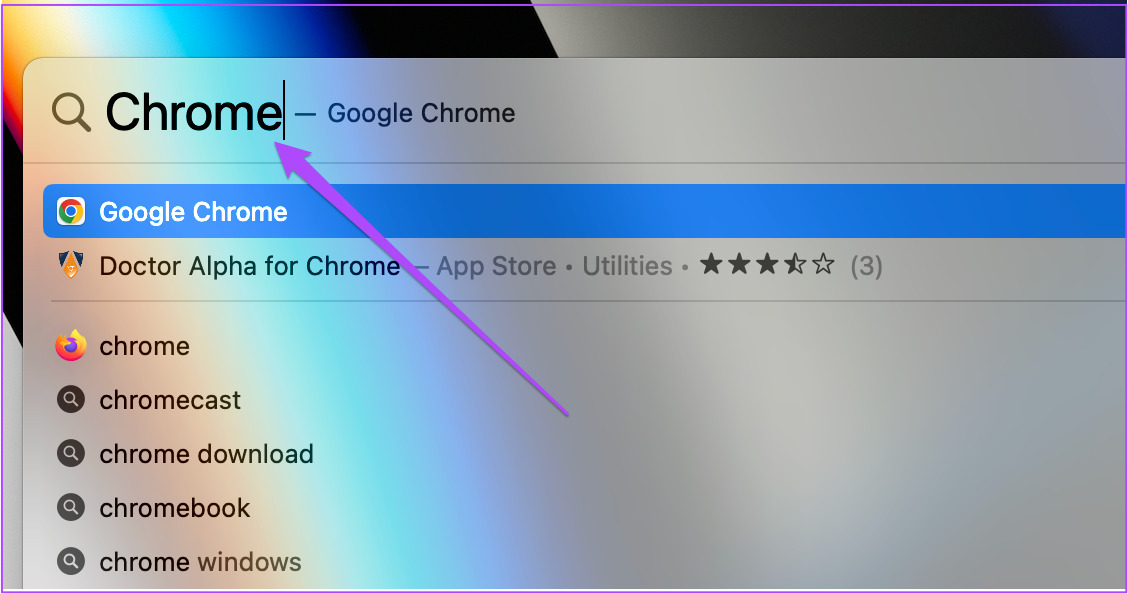
Langkah 2: Klik ikon Sambungan di penjuru kanan sebelah atas.
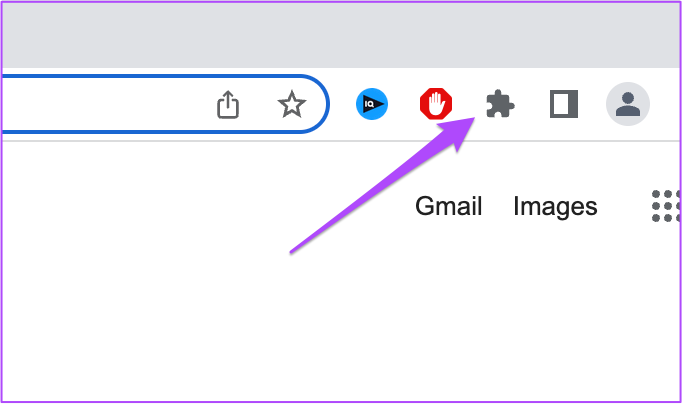
Langkah 3: Pilih Urus Sambungan.
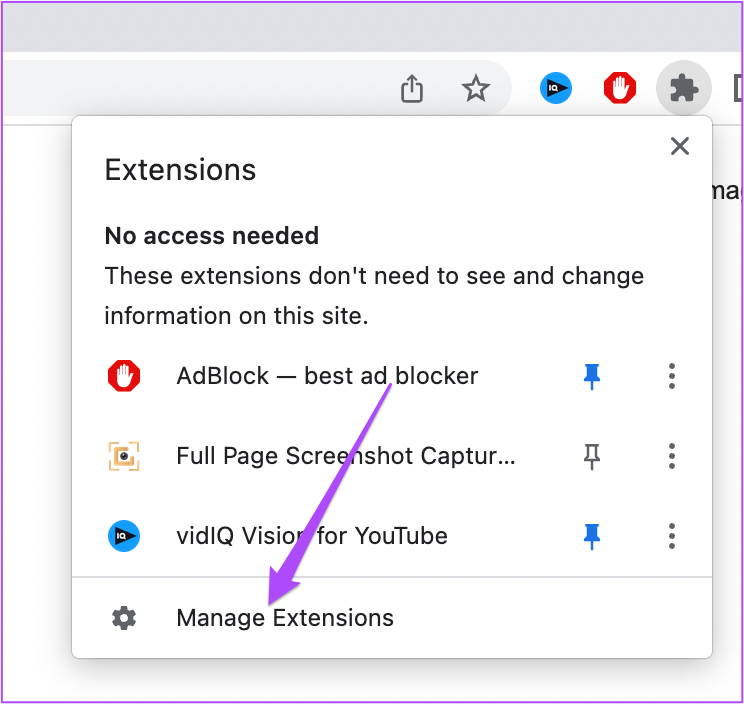
Langkah 4: Setelah halaman dibuka untuk menunjukkan semua Sambungan yang dipasang, pilih dan klik pada Alih keluar di bawah namanya.
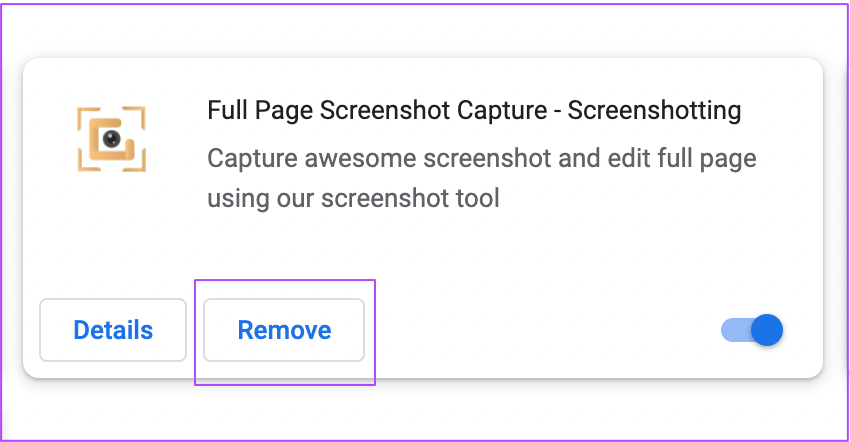
Buka YouTube dalam tab baharu dan semak sama ada mengalih keluar sambungan menyelesaikan masalah. Ulangi langkah jika anda ingin mengalih keluar lebih banyak sambungan.
Alih keluar Sambungan Penyemak Imbas Daripada Firefox pada Mac
Langkah 1: Tekan Command + Bar Ruang untuk membuka Carian Spotlight , taip Firefox dan tekan Return.
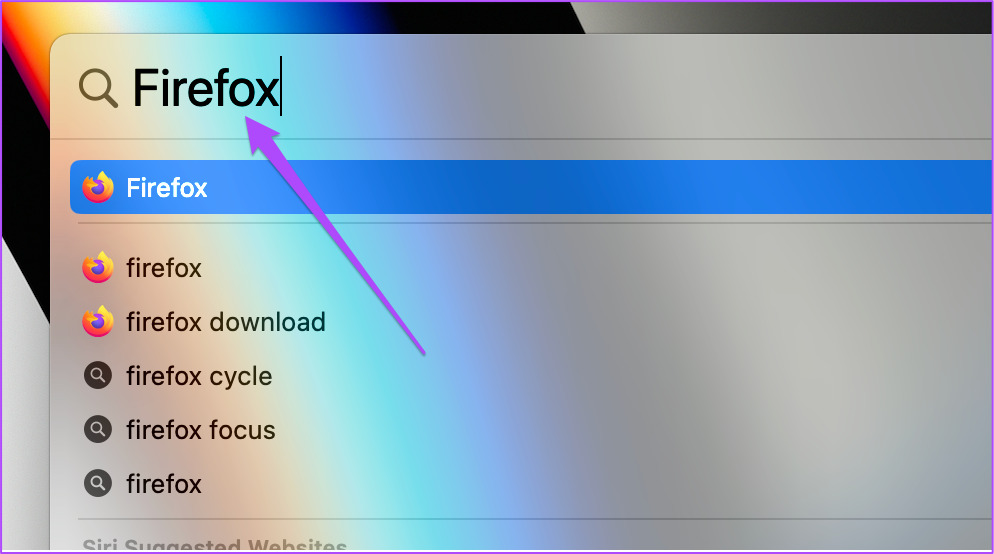
Langkah 2: Klik ikon Tetapan di penjuru kanan sebelah atas.
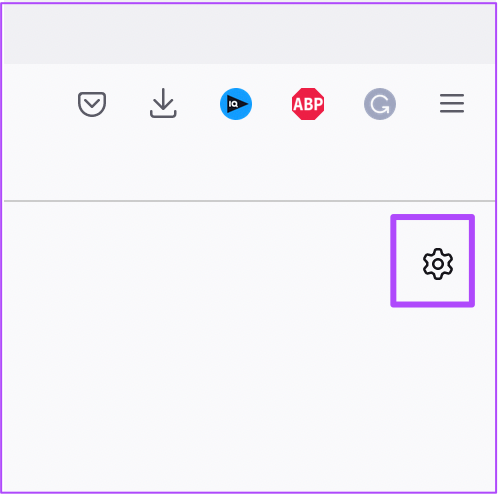
Langkah 3: Klik pada Urus Lagi Tetapan daripada menu lungsur.
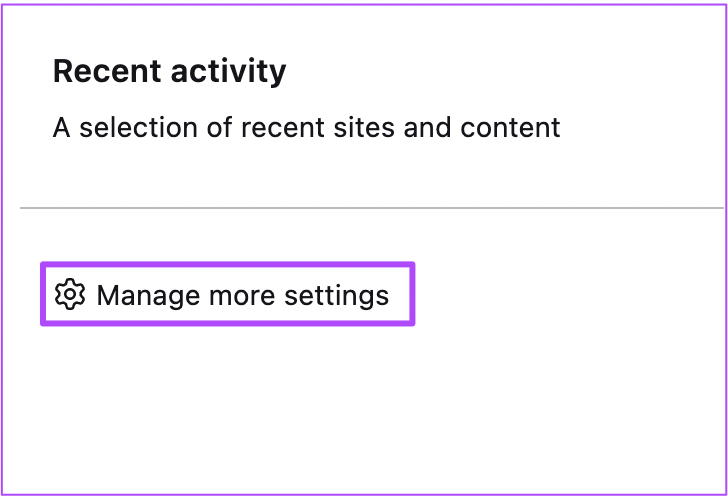
Langkah 4: Dalam halaman Tetapan, tatal ke bawah dan cari Bahasa dan Rupa.
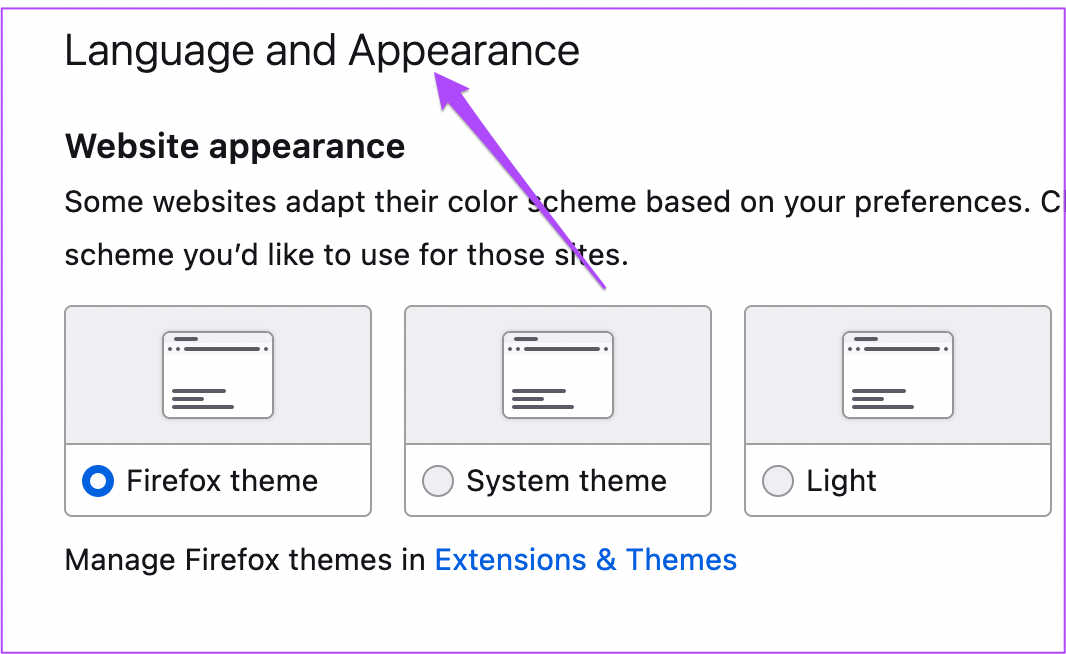
Langkah 5: Klik pada Sambungan dan Tema.
Langkah 6: Pilih Sambungan daripada menu yang betul.
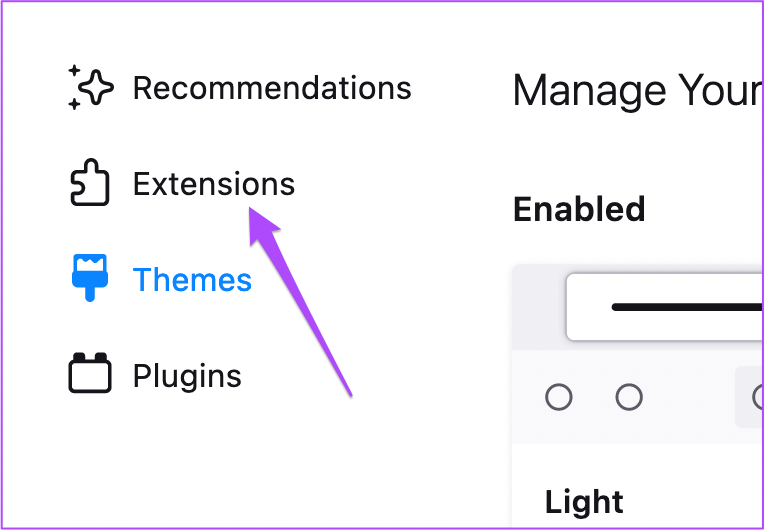
Langkah 7: Setelah anda melihat semua Sambungan yang dipasang, pilih sambungan yang ingin anda padamkan.
Langkah 8: Klik tiga titik bersama togol biru.
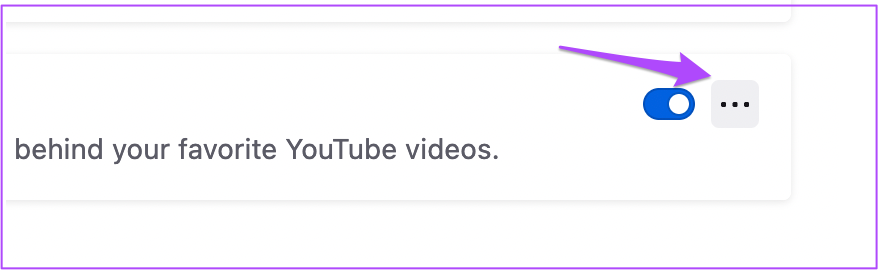
Langkah 9: Pilih Alih Keluar.
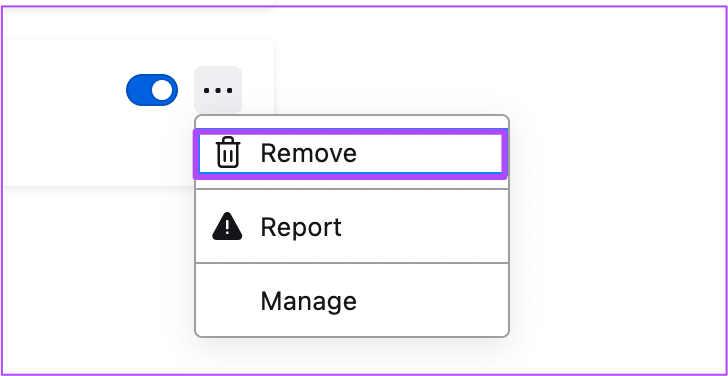
Langkah 10: Buka tab baharu, pergi ke youtube.com dan semak sama ada isu itu telah diselesaikan.
5. Lumpuhkan Prafetching DNS dalam Safari
DNS Prefetching bertujuan untuk meningkatkan kelajuan memuatkan halaman web dalam Safari. Sebaik sahaja anda membuka halaman awal tapak web, ciri ini akan membolehkan Safari mengimbas semua pautan pada halaman web itu walaupun sebelum anda membukanya. Setelah Safari menyelesaikan nama domain pautan tersebut dengan alamat IP mereka, pautan tersebut akan dibuka dengan cepat. Tetapi kadangkala, Prafetching DNS menyebabkan prestasi perlahan, halaman yang dimuatkan separa dan ralat halaman web lain.
Untuk mengekang isu YouTube ini, anda boleh cuba melumpuhkan ciri ini dalam Safari pada Mac anda. Begini caranya.
Langkah 1: Tekan Command + Bar Ruang untuk membuka Carian Spotlight, taip Terminal dan tekan Return.
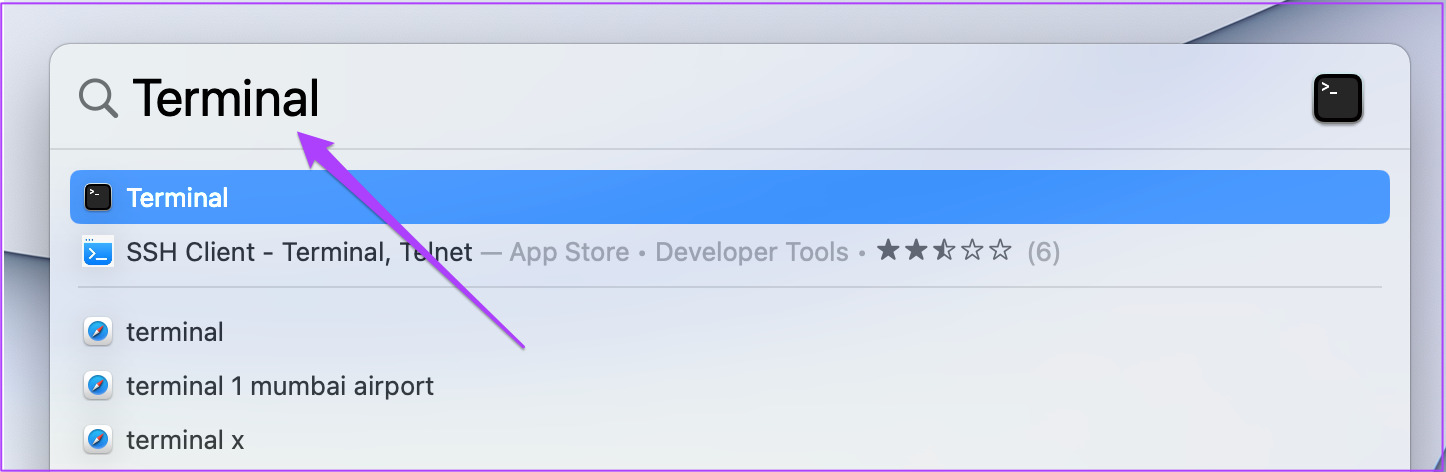
Langkah 2: Setelah apl Terminal dibuka, masukkan kod berikut:
lalai betul com.apple.safari WebKitDNSPrefetchingEnabled-boolean false 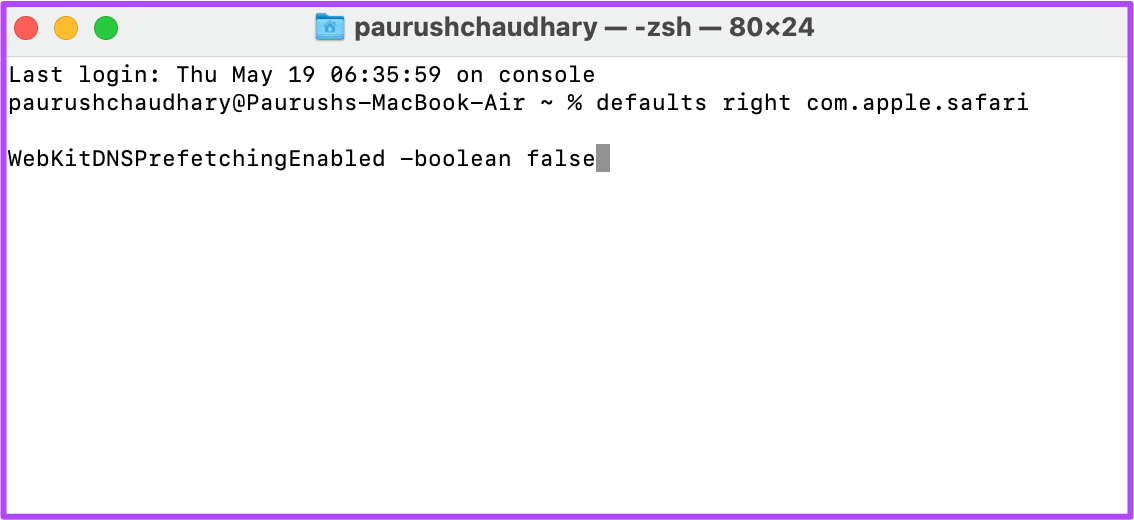
Langkah 3: Tekan Return dan tutup tetingkap Terminal.
Buka semula Safari dan lancarkan tapak YouTube untuk menyemak sama ada ini menyelesaikan isu.
6. Kemas kini Penyemak Imbas pada Mac
Tindakan terakhir anda ialah mengemas kini versi penyemak imbas anda. Ini akan memastikan pengalaman bebas pepijat dan disyorkan terutamanya jika anda sudah lama tidak melakukannya. Ikut langkah ini.
Kemas kini Safari
Untuk mengemas kini versi Safari, anda perlu menyemak kemas kini macOS. Ikut langkah ini.
Langkah 1: Klik logo Apple di penjuru kiri sebelah atas.
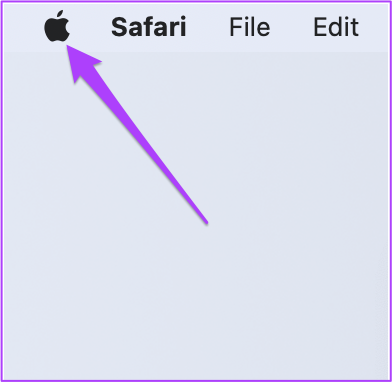
Langkah 2: Pilih Perihal Mac Ini daripada menu lungsur turun.
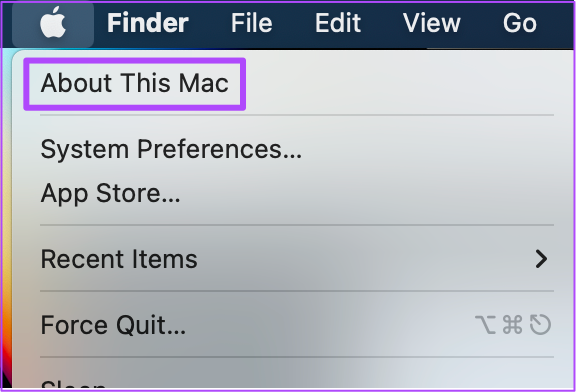
Langkah 3: Klik pada Kemas Kini Perisian. Jika terdapat kemas kini yang tersedia, muat turun dan pasang pada Mac anda.
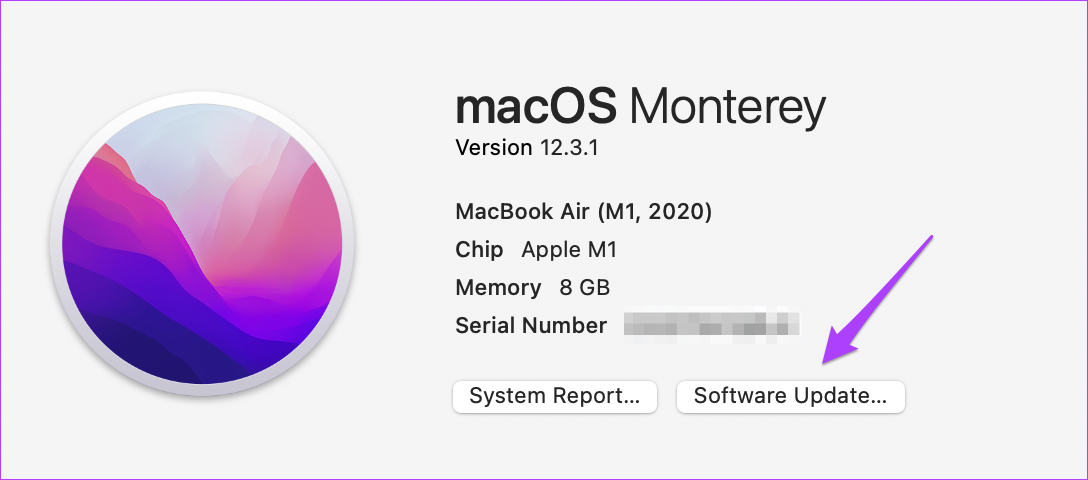
Langkah 4: Setelah Mac anda dimulakan semula selepas memasang kemas kini macOS, buka Safari dan semak sama ada masalah telah diselesaikan.
Kemas kini Google Chrome pada Mac
Langkah 1: Klik pada Launchpad.
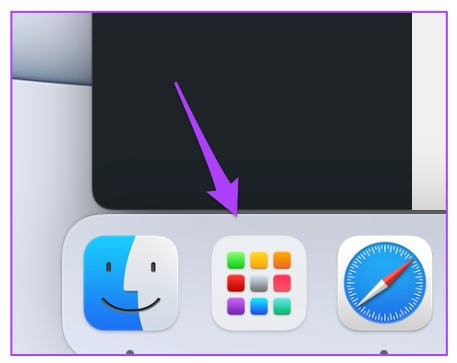
Langkah 2: Klik pada Chrome.
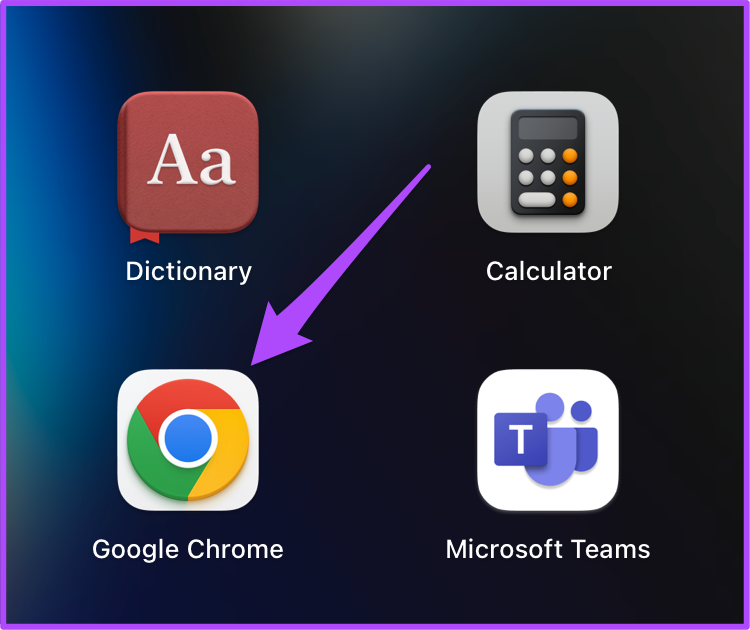
Langkah 3: Klik tiga titik di penjuru kanan sebelah atas.
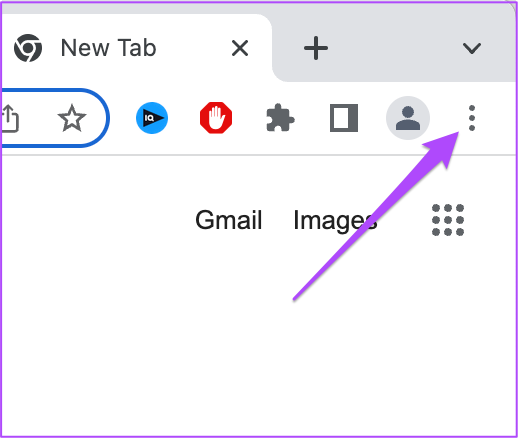
Langkah 4: Pilih Bantuan daripada senarai pilihan.
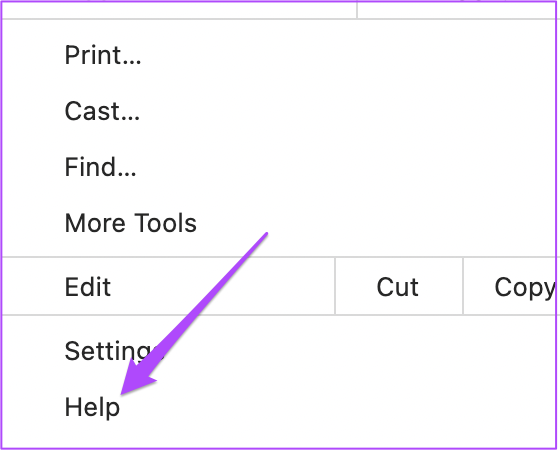
Langkah 5: Klik pada Perihal Chrome.
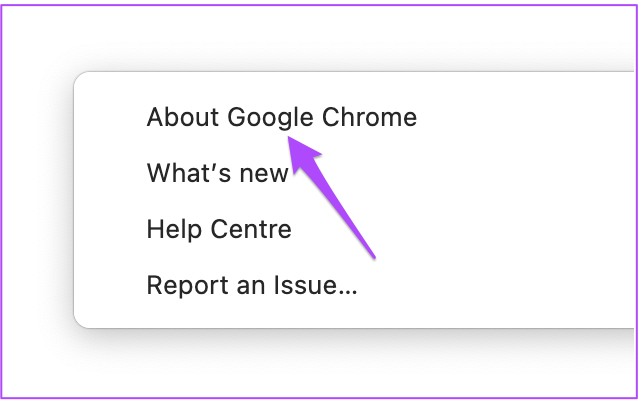
Chrome akan menyemak kemas kini secara automatik selepas halaman dimuatkan.
Langkah 6: Jika anda melihat kemas kini, klik pada Pelancaran Semula untuk memasangnya.
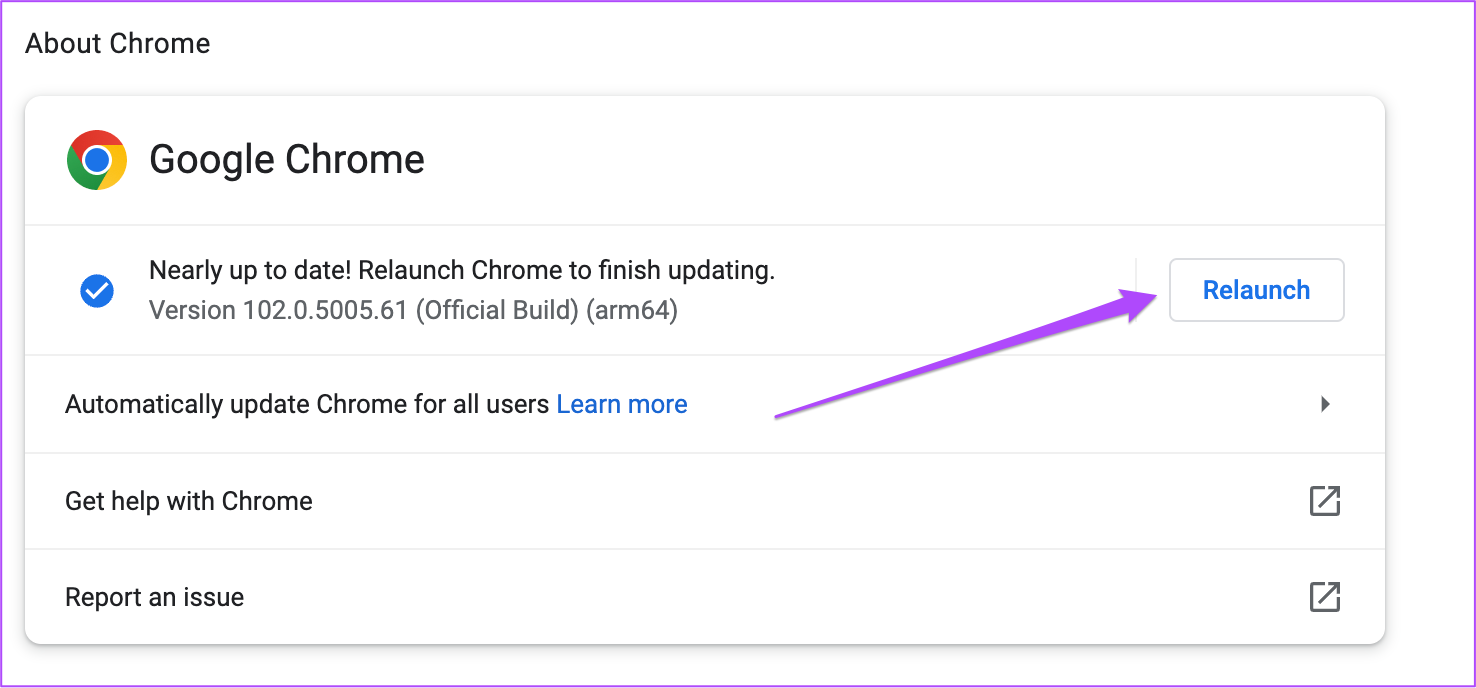
Selepas Google Chrome dibuka semula, lawati tapak YouTube dan semak sama ada ia melog masuk anda secara automatik.
Kemas kini Firefox pada Mac
Langkah 1: Buka Firefox.
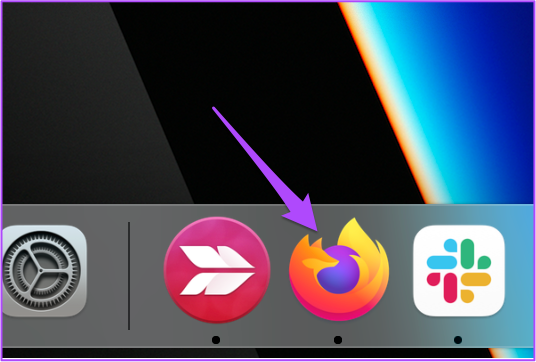
Langkah 2: Klik ikon Menu Hamburger di penjuru kanan sebelah atas.
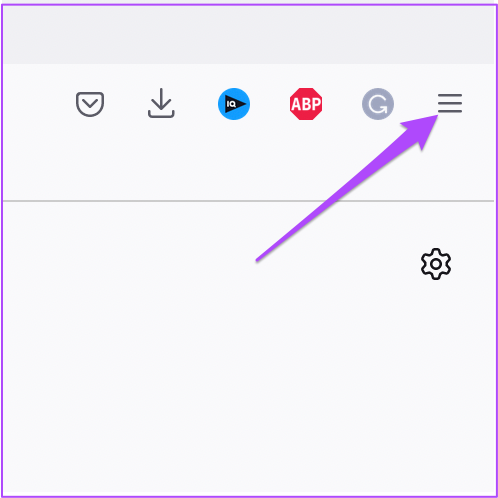
Langkah 3: Klik pada Tetapan.
Langkah 4: Dalam tab Tetapan, tatal ke bawah dan cari tab’Kemas Kini Firefox’. p> 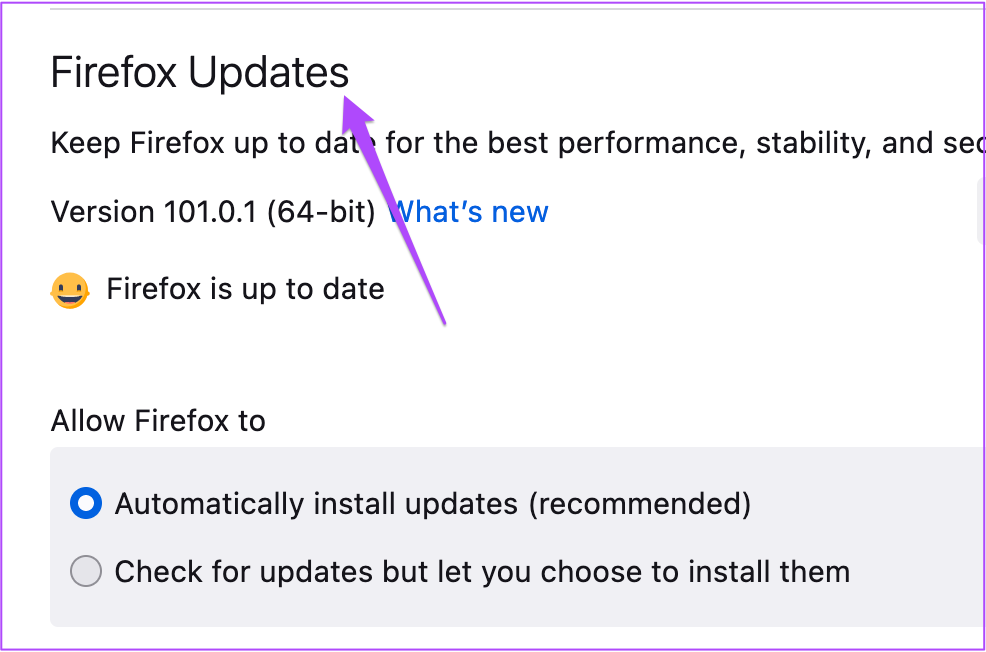
Langkah 5: Klik pada Semak Kemas Kini.
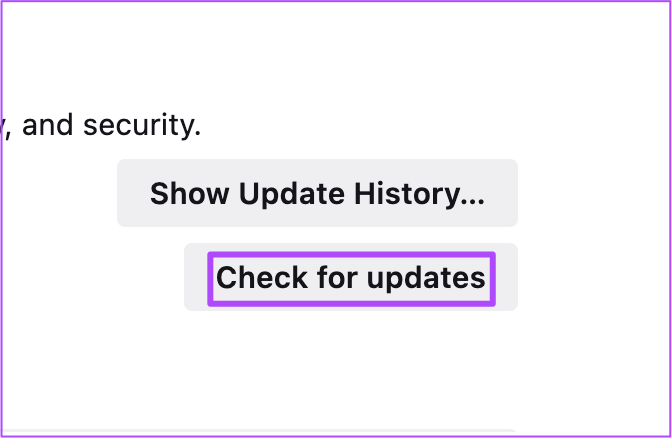
Langkah 6: Jika terdapat kemas kini yang tersedia, muat turun dan pasangkannya.
Buka tapak YouTube dalam tab baharu, log masuk semula jika anda perlu, dan semak sama ada masalah berterusan.
Nikmati Video Kegemaran Anda di YouTube
Ini adalah cara anda boleh berhenti log keluar dari YouTube. Platform kini menyokong format kandungan seperti HDR dan Dolby Vision. Anda juga boleh menikmati kandungan dalam Dolby Atmos di YouTube jika anda mempunyai persediaan audio yang diperlukan.

